Tabela e përmbajtjes
Pasi të shpenzoni orë të tëra duke dizajnuar një logo, do të dëshironi të tregoni më të mirën e saj, prandaj është e rëndësishme ta ruani logon në formatin e duhur për përdorime të ndryshme si dixhitale ose printim. Ruajtja e logos në një format "të gabuar" mund të shkaktojë rezolucion të dobët, mungesë teksti, etj.
Në këtë tutorial, do të mësoni se si të ruani dhe eksportoni një logo, duke përfshirë mënyrën e finalizimit të logos për eksport. Për më tepër, do të ndaj disa këshilla për formatet e ndryshme të logos dhe kur t'i përdor ato.
Shënim: pamjet e ekranit nga ky tutorial janë marrë nga versioni Mac Adobe Illustrator 2022. Windows ose versione të tjera mund të duken ndryshe.
Si të ruani një logo si skedar vektori në Adobe Illustrator
Mënyra më e mirë për të ruajtur një logo me cilësi të lartë është ta ruani atë si një skedar vektor sepse për aq kohë sa e keni bërë Mos e rasterizoni, ju mund ta shkallëzoni logon lirisht pa humbur cilësinë e saj.
Kur dizajnoni dhe ruani logon në Adobe Illustrator, ajo tashmë është një skedar vektor, sepse formati i parazgjedhur është .ai dhe .ai është një format vektor dosje. Ju gjithashtu mund të zgjidhni formate të tjera vektoriale si eps, svg dhe pdf. Po, mund të redaktoni një skedar pdf edhe në Adobe Illustrator!
Ka një hap të rëndësishëm përpara se të ruani një logo si një skedar vektor - përshkruani tekstin. Ju DUHET të përshkruani tekstin e logos tuaj për të finalizuar logon përpara se t'ia dërgoni dikujt tjetër. Përndryshe, dikush që nuk e ka të instaluar fontin e logosnuk do të shohë të njëjtin tekst logo si ju.
Pasi të përshkruani tekstin, vazhdoni dhe ndiqni hapat e mëposhtëm për ta ruajtur ose eksportuar atë si një skedar vektor.
Hapi 1: shkoni te menyja e sipërme Skedari > Ruaj si . Do t'ju pyes nëse dëshironi ta ruani skedarin në kompjuterin tuaj ose në Adobe Cloud. Ju mund të zgjidhni formatin vetëm kur e ruani në kompjuterin tuaj, kështu që zgjidhni Në kompjuterin tuaj dhe kliko Ruaj .

Pasi të klikoni Ruaj, ju mund të zgjidhni se ku të ruani skedarin tuaj në kompjuterin tuaj dhe të ndryshoni formatin e skedarit.
Hapi 2: Klikoni në opsionet Format dhe zgjidhni një format. Të gjitha opsionet këtu janë formate vektoriale, kështu që ju mund të zgjidhni cilindo që ju nevojitet dhe klikoni Ruaj .

Në varësi të formatit që zgjidhni, dritaret e cilësimeve vijuese do të shfaqin opsione të ndryshme. Për shembull, unë do ta ruaj si Illustrator EPS (eps) kështu që do të shfaqen opsionet EPS. Ju mund të ndryshoni versionin, formatin e paraafishimit, etj.

Versioni i parazgjedhur është Illustrator 2020, por është një ide e mirë që ta ruani skedarin si një version më të ulët vetëm në rast se dikush me një version Illustrator më të ulët se 2020 nuk mund ta hapë skedarin. Illustrator CC EPS funksionon për të gjithë përdoruesit e CC.

Klikoni OK pasi të keni mbaruar me cilësimet dhe të keni ruajtur logon tuaj si vektor.
Këtu është një kontroll i shpejtë për të parë nëse funksionon. Hapni skedarin EPS dhe klikoni mbi tuajlogon dhe shikoni nëse mund ta modifikoni.

Si të ruani një logo si një imazh me cilësi të lartë në Adobe Illustrator
Nëse ju nevojitet një imazh i logos tuaj për ngarkim në faqen tuaj të internetit, mund ta ruani gjithashtu si imazh në vend të një vektori. Edhe pse logoja juaj do të rasterizohet, ju prapë mund të merrni një imazh me cilësi të lartë. Dy formate të zakonshme të imazhit janë jpg dhe png.
Kur ruani një logo si imazh, ju në fakt po e eksportoni atë, kështu që në vend që të shkoni te opsioni Ruaj si , do të shkoni te Eksportoni opsioni.
Ndiq hapat e mëposhtëm për të eksportuar një logo në Adobe Illustrator.
Hapi 1: Shko te menyja kryesore Skedari > Eksporto > Eksporto si .

Do të zgjedhë dritaren e eksportit dhe ju mund të zgjidhni formatin dhe tabelat artistike për eksport.
Hapi 2: Zgjidhni një format imazhi, për shembull, le ta ruajmë logon si jpeg, kështu që klikoni JPEG (jpg) .
Sigurohu që opsioni Përdor tabelat e artit të jetë i zgjedhur, përndryshe, ai do të shfaqë elementët jashtë tabelave artistike.

Nëse nuk dëshironi të eksportoni të gjitha tabelat artistike, mund të zgjidhni Range në vend të Të gjitha dhe të futni sekuencën e tabelave artistike që dëshironi të eksportoni .
Hapi 3: Klikoni Eksport dhe mund të ndryshoni opsionet JPEG. Ndrysho cilësinë në E lartë ose Maximum .

Mund ta ndryshoni gjithashtu rezolucionin në E lartë (300 ppi) , por sinqerisht, standardi ekrani(72ppi) është mjaftueshëm i mirë për përdorim dixhital.

Klikoni OK .
Nëse dëshironi të ruani logon pa sfond të bardhë, mund ta ruani skedarin si png dhe të zgjidhni një sfond transparent.
Si të ruani një logo me sfond transparent në Adobe Illustrator
Duke ndjekur të njëjtat hapa si më sipër, por në vend që të zgjidhni JPEG (jpg) si format skedari, zgjidhni PNG (png ) .

Dhe në opsionet PNG, ndryshoni ngjyrën e sfondit në Transparente.
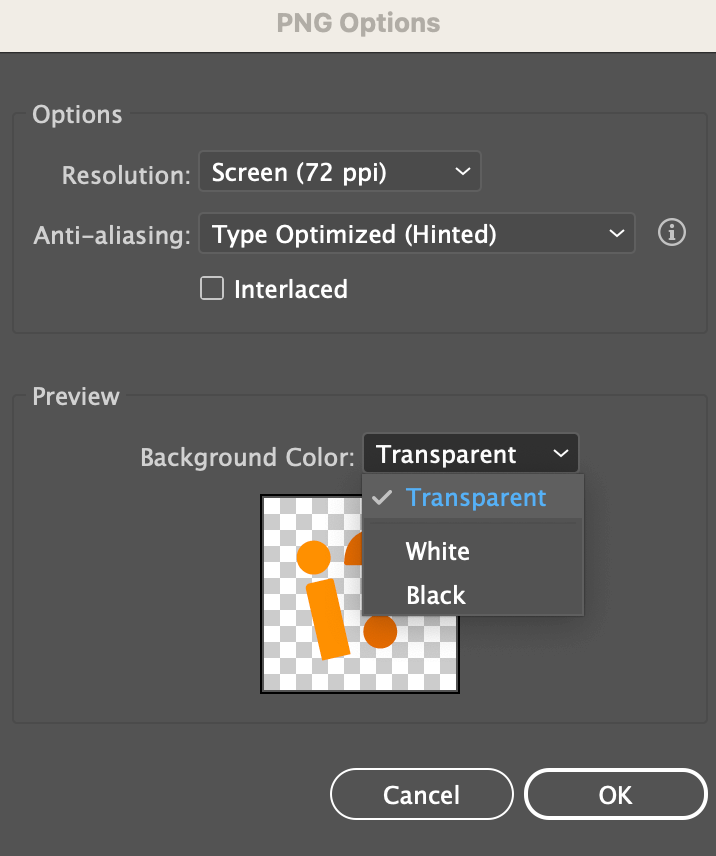
Cilin Format duhet ta ruani logon tuaj
Nuk jeni i sigurt se cilin format të zgjidhni? Këtu është një përmbledhje e shpejtë.
Nëse po e dërgoni logon për të printuar, do të ishte më mirë të ruani skedarin vektor sepse puna e printimit kërkon imazhe me cilësi të lartë. Plus, dyqani i printimeve mund të rregullojë madhësinë apo edhe ngjyrat në një skedar vektori në përputhje me rrethanat. Siç e dini, ajo që shohim në ekran mund të jetë e ndryshme nga ajo që printohet.
Nëse do të redaktoni logon tuaj në softuer tjetër, ruajtja e saj si EPS ose PDF mund të jetë një ide e mirë sepse ruan dizajnin në Adobe Illustrator dhe mund ta hapni dhe modifikoni skedarin në programe të tjera që mbështesin formatin.
Për përdorim dixhital, imazhet e logos janë më të mirat sepse janë skedarë më të vegjël dhe mund ta ndani skedarin lehtësisht me këdo.
Mendimet përfundimtare
Si të ruani ose cilin format të ruani logon tuaj varet nga ajo për çfarë do ta përdorni. Dy shënime të rëndësishme:
- Ështëe rëndësishme për të finalizuar logon tuaj kur e ruani atë si një skedar vektor, sigurohuni që të përshkruani tekstin e logos.
- Kontrollo Përdor tabelat e artit kur ruani/eksportoni logon tuaj si imazhe.

